
2025-04-16 10:42:19来源:meihuatou 编辑:佚名
在日常工作中,我们常常需要使用word进行文档编辑和排版。然而,在某些情况下,装订线的设置可能会影响到我们的文档美观度以及阅读体验。为了使文档看起来更加整洁、专业,我们可能需要删除装订线,并相应地调整页面边距。接下来,我们将详细介绍如何在word中完成这些操作。
1. 打开你的word文档,点击顶部菜单栏中的“布局”选项。
2. 在弹出的菜单中找到“边距”按钮,点击它会出现一个下拉菜单。
3. 在下拉菜单中选择“自定义边距”选项,这将打开“页面设置”对话框。
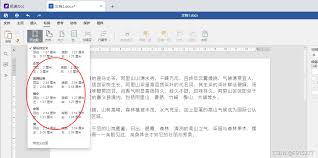
4. 在“页面设置”对话框中,找到“应用于”选项,确保其设置为“整篇文档”或你想要应用更改的特定部分。
5. 切换到“板式”标签页,在该页面中你会看到一个名为“装订线”的输入框。
6. 将“装订线”的数值设为0,或者你可以选择完全取消掉装订线的位置,只需从下拉菜单中选择“无”即可。
7. 点击“确定”保存更改,关闭对话框。
1. 按照上述步骤打开“页面设置”对话框。
2. 在“页边距”标签页中,你可以分别设置上、下、左、右边距的具体数值。
3. 如果你需要为整个文档统一调整页边距,可以保持默认的“应用于”选项为“整篇文档”。若只想改变文档的一部分,则可以根据需要进行选择。
4. 调整完毕后,再次点击“确定”以保存更改。
1. 保存并关闭“页面设置”对话框后,回到你的文档界面,查看删除装订线后的效果是否符合预期。
2. 如果发现任何问题,如文本重叠或页面布局混乱等,请重新进入“页面设置”对话框,适当调整相关参数直至满意为止。
通过以上步骤,你就可以轻松地删除word中的装订线,并对页边距做出适当的调整,从而让文档看起来更加整洁、专业。希望这篇文章能帮助到大家,如果你有任何疑问或需要进一步的帮助,请随时查阅官方文档或向专业人士咨询。

系统工具
79.38MB
下载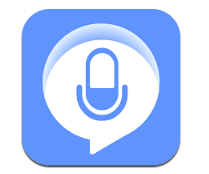
趣味娱乐
12.91MB
下载
趣味娱乐
40.14MB
下载
趣味娱乐
4.62MB
下载
教育学习
54Mb
下载
理财证券
13.16MB
下载
趣味娱乐
27.77MB
下载
系统工具
49.4 MB
下载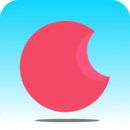
教育学习
40Mb
下载
系统工具
20.39MB
下载